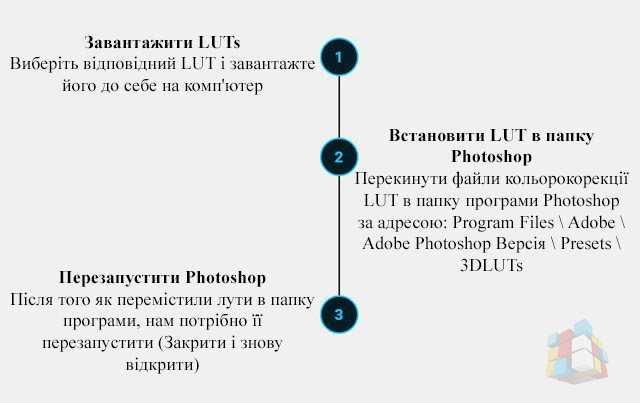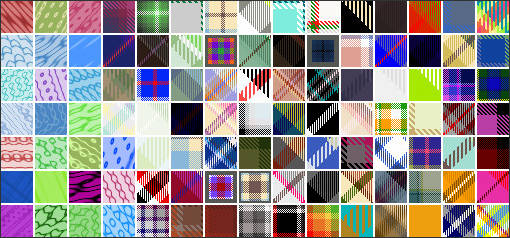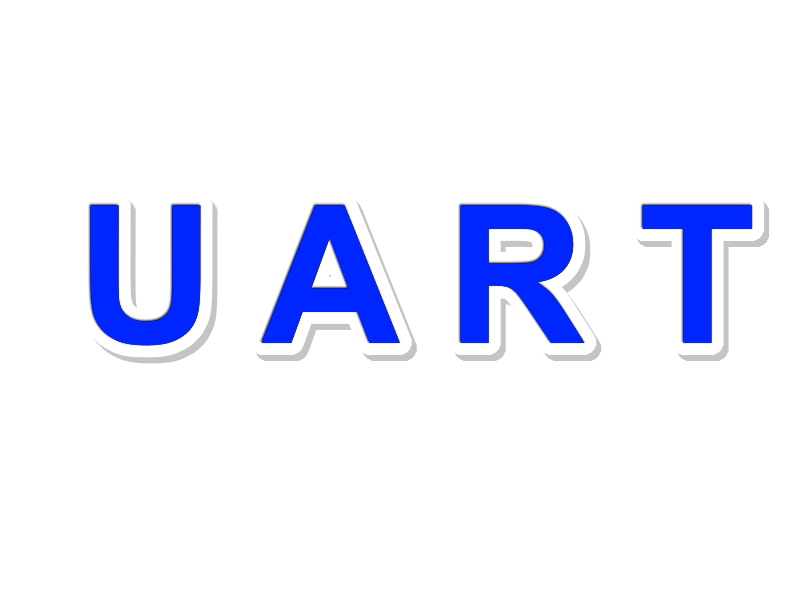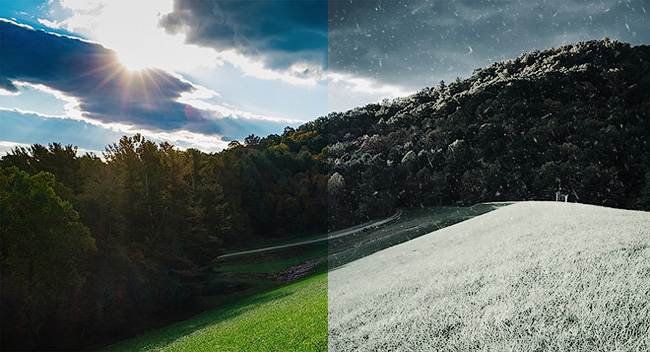Психоделічний текстовий ефект у Gimp
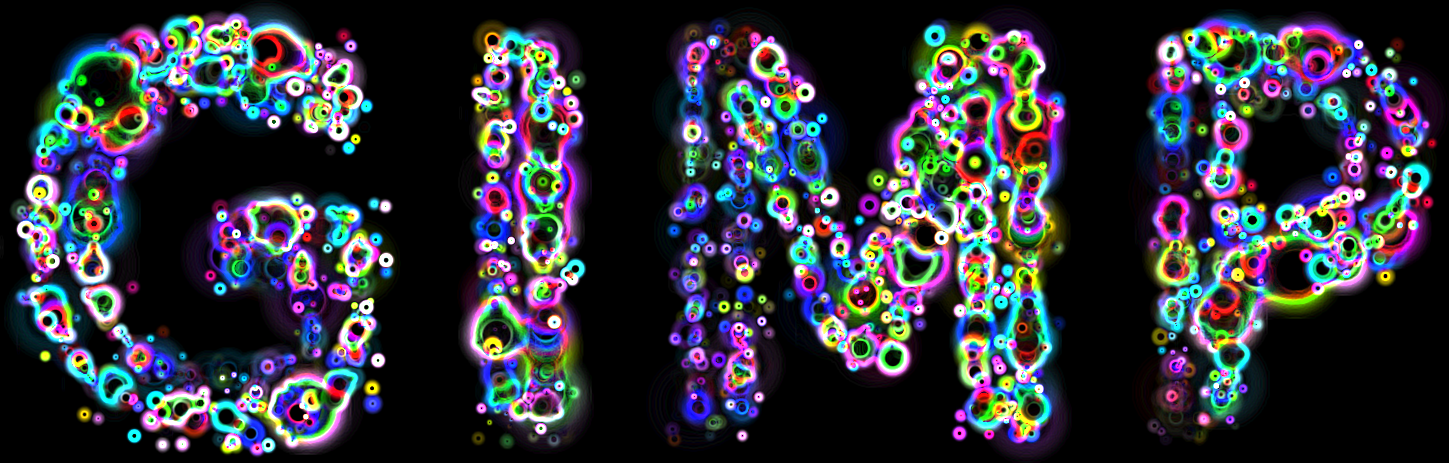
Робота з текстом
Я хотів би показати вам кілька основних технік, які загалом цікаві для обробки графіки та зображень. Це включає динаміку пензля та створення контурів із тексту.
Крок 1
Створіть нове зображення за допомогою меню «Файл» => «Нове…» (або комбінації клавіш CTRL -N)
розміром, наприклад, 1600 × 1200 пікселів
колір фону білий

Крок 2
Виберіть інструмент Пензель.
Пензель Спаркс
Відстань між пензлями 15,0 (у вікні «Пензлі»)
Масштабування 1.70
Увімкнути динаміку пензля — поставте прапорці непрозорість, жорсткість, розмір, колір) для значення Випадковість й прапорець непрозорість для Натиску
Виберіть колір з градієнта - тропічні кольори

Крок 3
Виберіть текстовий інструмент
Шрифт Sans
Розмір 500px
Колір шрифту чорний
Міжсимволний інтервал 50,0

Крок 4
Розмістіть текстовий інструмент на зображенні та введіть будь-який текст, наприклад GIMP.
Крок 5
Активуйте інструмент «Вирівняти», клацніть текст і вирівняйте новий текстовий шар із вмістом GIMP по центру відносно зображення.


Крок 6
Знову виберіть інструмент «Текст» і клацніть на тексті, а потім ПКМ => Контур з тексту

Крок 7
Вкладка Контури в панелі Шарів та увімкніть око. Тепер клацніть двічі, щоб контур став активним.

Крок 8
Створіть новий прозорий шар у діалоговому вікні шарів.

Крок 9
Тепер клацніть на кнопці Trace path (Обведення за контуром). У параметрах інструмента path вкажіть наступні параметри:
Виберіть Пензель
Увімкніть Emulate Brush Dynamics

Крок 10
Повторіть крок 9 ще раз, а потім перейдіть на вкладку контуру у вікні шару та вимкніть видимість (зніміть прапорець біля ока) та приховайте текстовий шар GIMP на вкладці «Шари».
Об’єднайте новий шар із фоновим шаром в один видимий шар

Крок 11
Виберіть Колір => Криві в меню та відредагуйте там канал «Значення» та сформуйте його у невелику S-подібну криву

Крок 12
Використовуйте меню Фільтр => Виявлення меж => Межа та застосуйте наступні параметри:
Алгоритм Собель
Кількість 4,0 – 5,0
Затискання


Крок 13
Автоматично обрізати текст за допомогою меню Образ => Обітнути до вмісту (необов’язково), можна залишити таким, як є, якщо його використовувати як шпалери чи фон

ГОТОВО!
Крок 1
Створіть нове зображення за допомогою меню «Файл» => «Нове…» (або комбінації клавіш CTRL -N)
розміром, наприклад, 1600 × 1200 пікселів
колір фону білий

Крок 2
Виберіть інструмент Пензель.

Крок 3
Виберіть текстовий інструмент

Крок 4
Розмістіть текстовий інструмент на зображенні та введіть будь-який текст, наприклад GIMP.
Крок 5
Активуйте інструмент «Вирівняти», клацніть текст і вирівняйте новий текстовий шар із вмістом GIMP по центру відносно зображення.


Крок 6
Знову виберіть інструмент «Текст» і клацніть на тексті, а потім ПКМ => Контур з тексту

Крок 7
Вкладка Контури в панелі Шарів та увімкніть око. Тепер клацніть двічі, щоб контур став активним.

Крок 8
Створіть новий прозорий шар у діалоговому вікні шарів.

Крок 9
Тепер клацніть на кнопці Trace path (Обведення за контуром). У параметрах інструмента path вкажіть наступні параметри:

Крок 10
Повторіть крок 9 ще раз, а потім перейдіть на вкладку контуру у вікні шару та вимкніть видимість (зніміть прапорець біля ока) та приховайте текстовий шар GIMP на вкладці «Шари».
Об’єднайте новий шар із фоновим шаром в один видимий шар

Крок 11
Виберіть Колір => Криві в меню та відредагуйте там канал «Значення» та сформуйте його у невелику S-подібну криву

Крок 12
Використовуйте меню Фільтр => Виявлення меж => Межа та застосуйте наступні параметри:


Крок 13
Автоматично обрізати текст за допомогою меню Образ => Обітнути до вмісту (необов’язково), можна залишити таким, як є, якщо його використовувати як шпалери чи фон

ГОТОВО!
Автор: pappke Переклад: svit4u
Ctrl
Enter
Помітили помЫлку
Виділіть текст та натисніть Ctrl+EnterКоментарі (0)
Топ із цієї категоріі
 Перефарбовуємо літо в осінь в Photoshop
Перефарбовуємо літо в осінь в Photoshop Друзі, цього разу я збираюся показати вам простий трюк, як зробити зелене листя червоним, як восени, в Photoshop.